题目内容
在Word文档中快速生成表格
题目答案
1、启动Word 2013,打开“Word选项”对话框,在左侧选择“快速访问工具栏”选项,在右侧的“从下列位置选择命令”下拉列表中选择“不在功能区中的命令”选项,在其下的列表框中选择“自动套用格式”选项,单击“添加”按钮将其添加到“自定义快速访问工具栏”列表后单击“确定”按钮关闭该对话框,如图1所示。

图1 “Word选项”对话框
2、回到文档编辑状态,单击“快速访问工具栏”中的“自动套用格式”按钮打开“自动套用格式”对话框,选择“自动套用格式”单选按钮,再单击“选项”按钮,如图2所示。
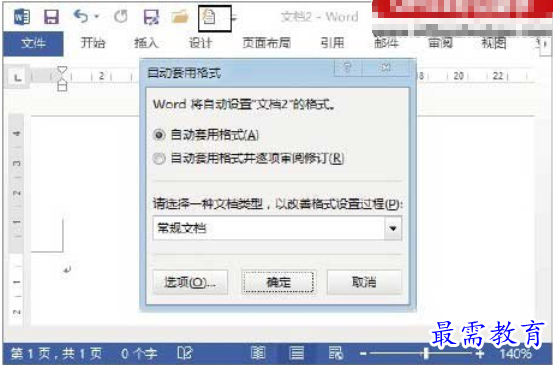
图2 打开“自动套用格式”对话框
3、打开“自动更正”对话框,切换到“键入时自动套用格式”选项卡,勾选“表格”复选框,完成设置后单击“确定”按钮关闭对话框,如图3所示。
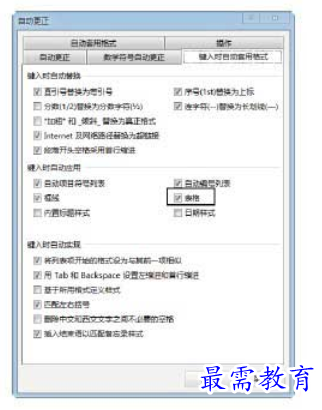
图3 “自动更正”对话框
4、单击“确定”按钮关闭“自动套用格式”对话框后,在文档中输入“+”和“-”,如图4所示。按“Enter”键,Word自动将字符“+”和“-”转换为表格,如图5所示。
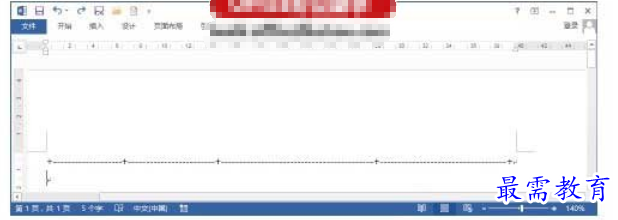
图4 输入“+”和“-”
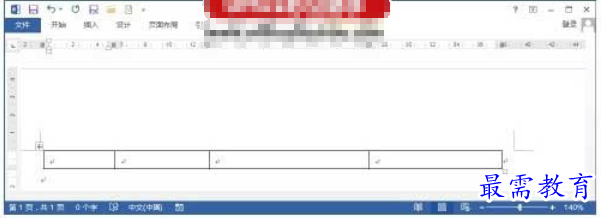
图5 自动转换为表格
5、将插入点光标放置到当前行的最后一个单元格中,按“Tab”键,Word将在表格中添加新行。这样,就可以创建包含所需行数的表格了,如图6所示。

图6 创建表格




点击加载更多评论>>